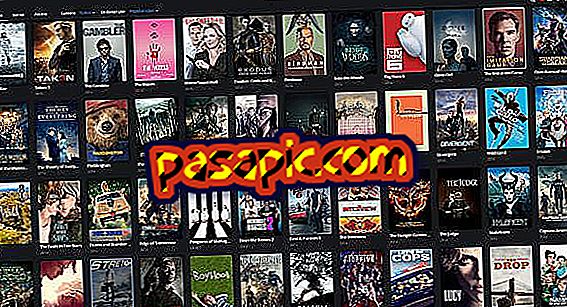Cara memformat komputer

Memformat komputer bukanlah tindakan sederhana; tapi ya perlu. Banyak pengguna menderita browsing lambat karena beberapa program spyware, serta virus dan konfigurasi yang berbeda. Untuk memulai dengan proses tersebut, kita harus jelas bahwa memformat komputer berarti kehilangan semua file yang kita simpan di hard disk, menghapus semua foto, program, dan dokumen kita untuk memulai sepenuhnya lagi dengan komputer yang tidak menyebabkan masalah bagi kita. Jika Anda siap untuk melakukan pembersihan menyeluruh dan mengunggah sistem operasi baru, kami sarankan Anda membaca dulu bagian 'Kiat dan Rekomendasi' dan bagian 'Apa yang Anda butuhkan' yang akan Anda temukan di bawah artikel ini dan kemudian membaca konten dari ini . Dalam hal ini kami telah menggunakan contoh Windows XP jika, sebaliknya, Anda tertarik pada Windows 7, klik di sini.
- Disk instal ulang sistem operasi yang Anda gunakan sebelumnya (Windows Vista, XP ...)
- Disk semua program yang biasanya Anda gunakan, untuk menginstalnya kembali.
- Driver komputer Anda; Biasanya di situs web produsen Anda dapat menemukannya.
- Cadangkan semua file penting.
1
Masukkan disk Windows XP ke dalam drive CD dan nyalakan atau nyalakan kembali komputer.
2
Setelah komputer menyalin driver secara otomatis, itu akan menanyakan apakah Anda ingin menginstal Windows XP di komputer Anda ; tekan tombol 'Enter' untuk menegaskan.

3
Terima perjanjian lisensi dengan menekan F8.

4
Di layar baru ini, Windows akan menanyakan hard drive mana yang ingin Anda pilih untuk menginstal sistem operasi . Kami menyarankan penghapusan lengkap opsi pertama dari daftar, yaitu, partisi utama; untuk mendapatkannya, pilih dan tekan tombol 'D'. Kemudian tekan 'L' untuk menyelesaikan dan menghapus partisi sepenuhnya.

5
Jendela sekarang seharusnya menampilkan 'Space not partitioned xxxxMB'. Menggunakan kursor, buka ekstensi ini dan tekan tombol 'C' untuk membuat partisi hard disk. Layar baru akan memungkinkan Anda untuk menyesuaikan ukuran partisi; periksa dan tekan 'Enter' untuk melanjutkan.

6
Dengan kursor memilih partisi 'C:' lagi, kali ini akan diikuti oleh deskripsi singkat dan ukurannya dalam MB, untuk menginstal salinan Windows XP di dalamnya dengan menekan 'Enter'.
7
Di layar baru ini, Anda dapat memilih sistem file mana yang Anda sukai untuk memformat hard disk . Kami merekomendasikan pemilihan NTFS, dalam format cepat, sehingga penantian tidak berlangsung terlalu lama. Selanjutnya, tekan 'Enter'.

8
Peralatan akan diformat untuk, nanti, membuat salinan file.

9
Setelah menyalin file, komputer akan mulai memulai ulang secara otomatis.

10
Setelah komputer dihidupkan ulang, komputer akan mulai secara otomatis dengan instalasi Windows XP .

11
Setelah panduan instalasi selesai -sangat intuitif: nama, nama keluarga dan kunci produk-, desktop Windows XP akan muncul di layar kita dengan menu mulai ditampilkan. Anda bisa menggunakannya sekarang!

- Buat cadangan untuk semua yang ingin Anda pelihara (program, foto, dokumen ...).
- Ingat bahwa program yang digunakan secara teratur, misalnya, Paket Office, biasanya tidak dapat disalin secara langsung, tetapi harus diinstal ulang dari CD aslinya.
- Pilih FAT sistem file, daripada NTFS, jika sebelum format komputer Anda memiliki virus atau disk memiliki kesalahan.
- Jika hard disk baru, tentu langkah nomor 4 dihilangkan oleh komputer.